Há muitos anos, os telefones celulares deixaram de ser algo tão simples como simples botões de chamada e se tornaram 'mini computadores' que sempre carregamos conosco. Oferecem-nos muitas possibilidades, desde fazer chamadas, visualizar conteúdos multimédia, criar documentos, tirar fotografias e muito mais.
Muitas pessoas os utilizam para criar e obter documentos ou arquivos, mas o que acontece quando desejam mover esses arquivos para um computador? Existem muitos métodos para enviar arquivos para um PC a partir de um celular. O processo pode variar dependendo do tipo de celular que você possui.
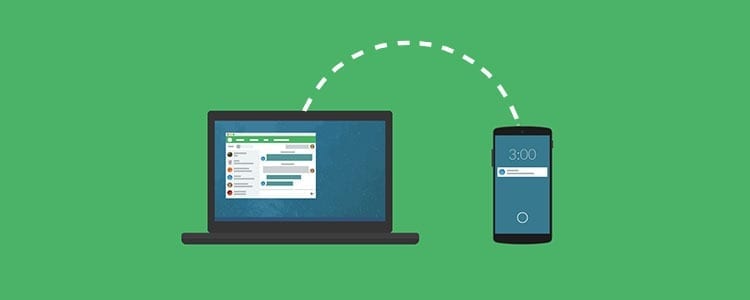
Conteúdo do artigo
Como enviar arquivos do Android para o PC
Envie arquivos do Android para o PC Isso não é feito da mesma forma que em um iPhone. O processo é diferente, mas igualmente simples. Existem muitas maneiras diferentes, desde o método tradicional usando um cabo USB, conectando o celular ao computador, até o uso de aplicativos para conectar o telefone ao PC.
USB
A forma mais tradicional de todas. Basta usar o mesmo cabo USB com que o aparelho é carregado para poder transferir os arquivos. O processo é muito simples:
- Conecte a porta micro-USB ao seu celular
- Conecte o USB a uma porta livre no computador
- Desbloqueie a tela do celular e clique em “Carregando este dispositivo via USB” para alterar o uso do USB para “Transferir arquivos”
- Aguarde até que o computador reconheça o dispositivo e selecione como deseja abrir o dispositivo no PC.
Alguns dispositivos podem exigir ativar o USB depuração para poder se conectar. Para ativar a depuração USB você deve ir para Configurações > Sistema > Sobre o telefone e, em seguida, vá até 'número da versão'. Você terá que clicar repetidamente nesta seção para poder acessar opções de desenvolvimento. Uma vez habilitados, você deve inseri-los e ir até a seção “Depuração” e ativar a caixa Depuração USB.
via bluetooth
Uma opção muito menos utilizada, mas igualmente válida, é transferir arquivos via Bluetooth. Todos os smartphones possuem esse recurso, mas parece que muitos se esqueceram que os laptops também desfrutam dessa tecnologia.
Se você deseja mover os arquivos do seu celular para o computador ou vice-versa, a primeira coisa a fazer é Habilite este recurso em ambos os dispositivos. O processo para compartilhar o arquivo é simples. No Android, navegue até encontrar o arquivo que deseja transferir e abra o menu de compartilhamento. Deve escolher a opção Bluetooth, ao fazê-lo aparecerá uma lista de dispositivos disponíveis e basta escolher aquele que está no PC para poder realizar a transferência.
Se for feito pelo computador, basta conectar-se ao dispositivo móvel para iniciar a transferência dos arquivos para o smartphone.
Através da nuvem (Google Drive, One Drive…)
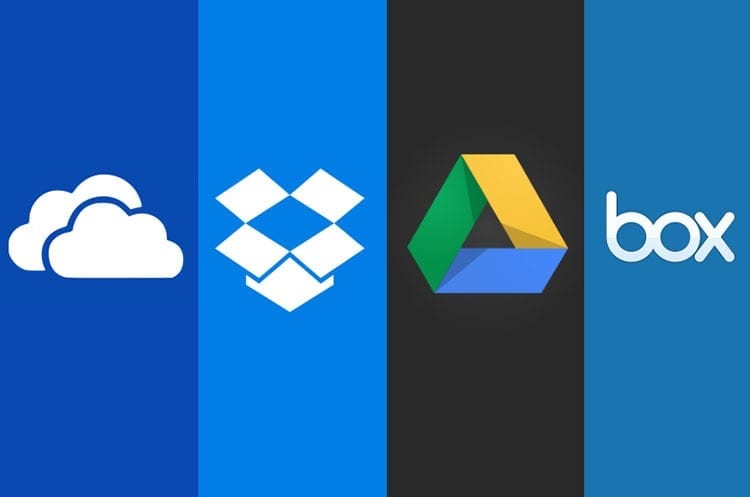
Os serviços em nuvem não são apenas um local perfeito para armazenar todos os tipos de arquivos, eles também servem como um ponto de troca que pode ser usado para mover arquivos de um dispositivo para outro.
Em geral, muitos desses serviços, como o Google Drive, são usados para sincronizar arquivos entre todos os dispositivos que você possui. Desta forma, eles podem ser acessados independentemente de estarmos usando nosso computador desktop, laptop ou celular.
Porém, há muitas pessoas que não utilizam a sincronização, por isso os arquivos não ficam disponíveis o tempo todo. Porém, não é necessário habilitar esse recurso se você deseja mover apenas alguns arquivos de um dispositivo para outro.
Basta fazer upload dos arquivos para a conta do serviço de nuvem e acessar a mesma conta no dispositivo para o qual deseja fazer o download.
A principal desvantagem deste método é que ele depende de uma conexão com a Internet. Você não só precisa estar conectado à rede, mas, dependendo do tamanho do(s) arquivo(s), pode demorar mais ou menos tempo. Além disso, há momentos em que será necessária uma conexão WiFi ao lidar com arquivos grandes demais para usar o plano de dados.
Programas de controle remoto como Airdroid
Um método muito menos convencional é usar programas de controle remoto para mover arquivos. Embora esses programas sejam projetados para poder usar um computador como “interface” e acessar remotamente um dispositivo, eles também podem ser usados para essa finalidade.
AirDroid É um dos aplicativos mais experientes do setor para Android. Já existe há muitos anos e permite que você use seu celular no mesmo computador. Graças a esta qualidade do software, todos os arquivos do dispositivo podem ser acessados a partir de um PC.
Tudo que você precisa fazer é conectar o aplicativo ao seu computador. Para isso, é imprescindível ter o AirDroid instalado no seu celular, bem como ter o programa no seu computador ou utilizar o site do AirDroid, que também permite fazer a conexão entre os dois dispositivos.
Apesar de ser um dos métodos menos comuns de transferência de arquivos, é uma das formas mais completas de acessar todo o conteúdo de um dispositivo móvel.
Existem outras alternativas ao AirDroid, como TeamViewer, que está no setor há ainda mais anos, mas até recentemente se dedicava apenas a fazer conexões remotas entre computadores. Agora também pode ser utilizado com dispositivos móveis, para que qualquer pessoa possa usufruir de todas as vantagens da utilização desta ferramenta.

Estou grudado em um monitor desde que um PC caiu em minhas mãos em 1997. Agora gosto de escrever sobre tudo relacionado a eles.
Escritor de conteúdo. Designer Gráfico e Search Engine Optimization





